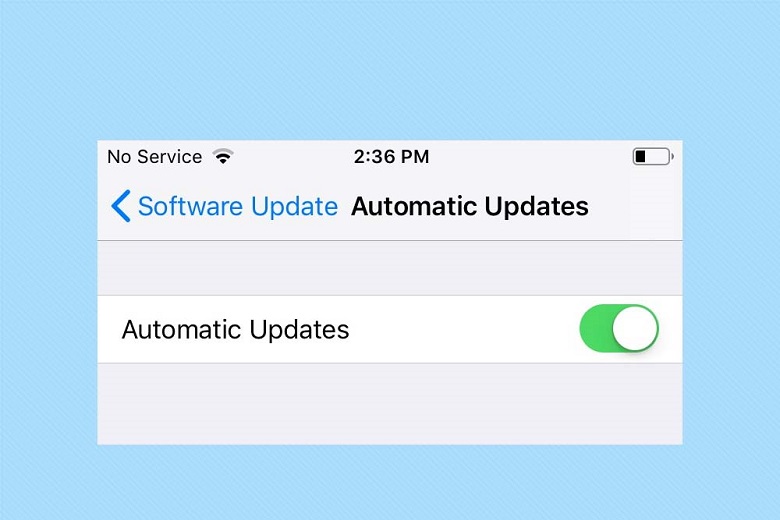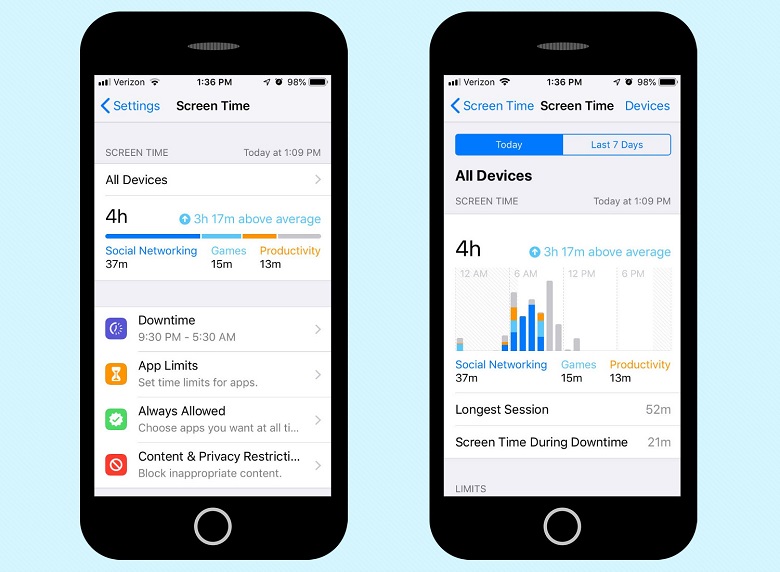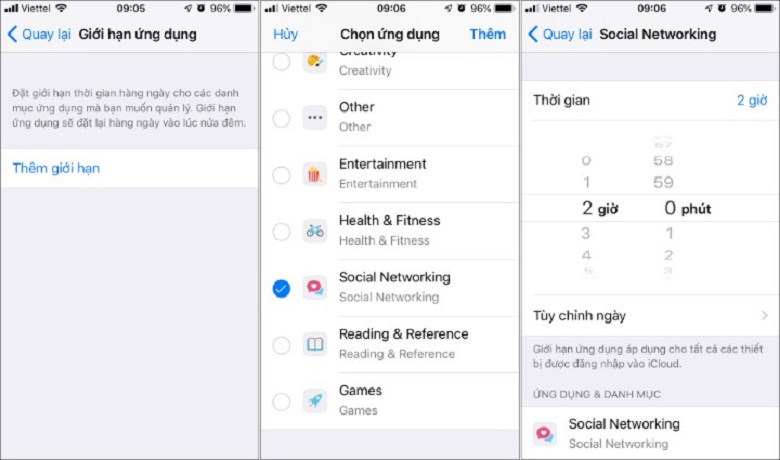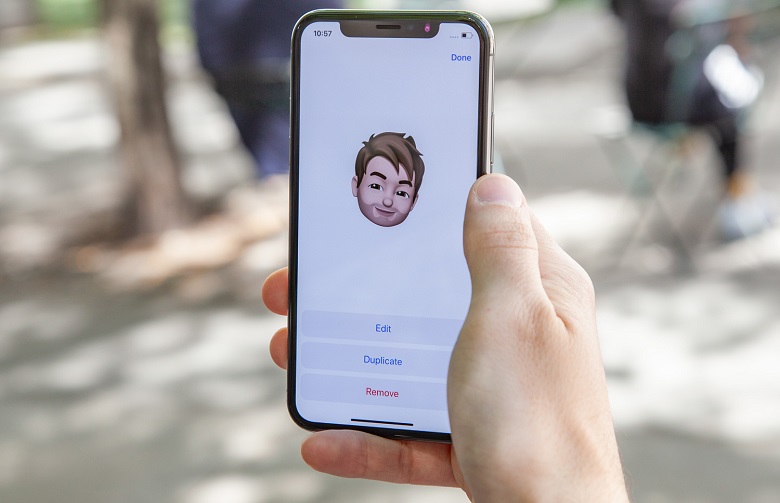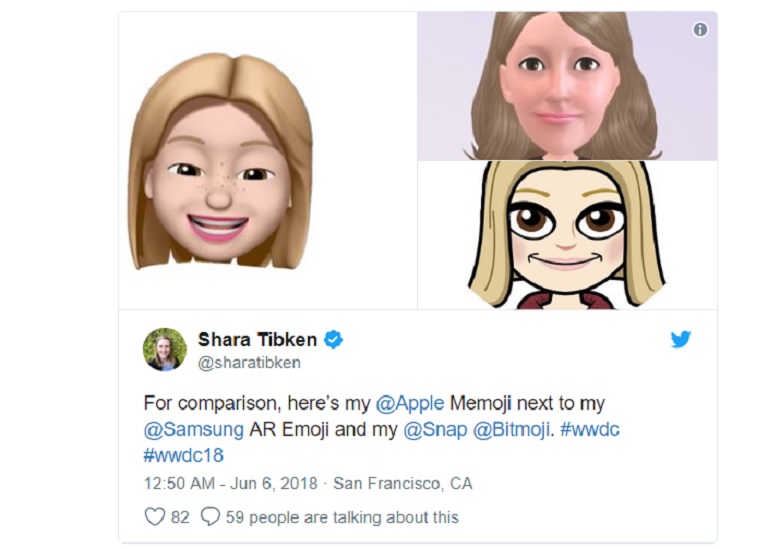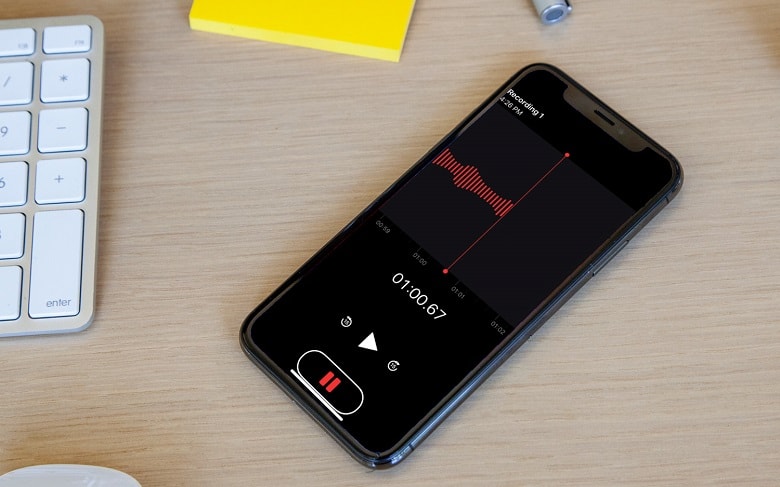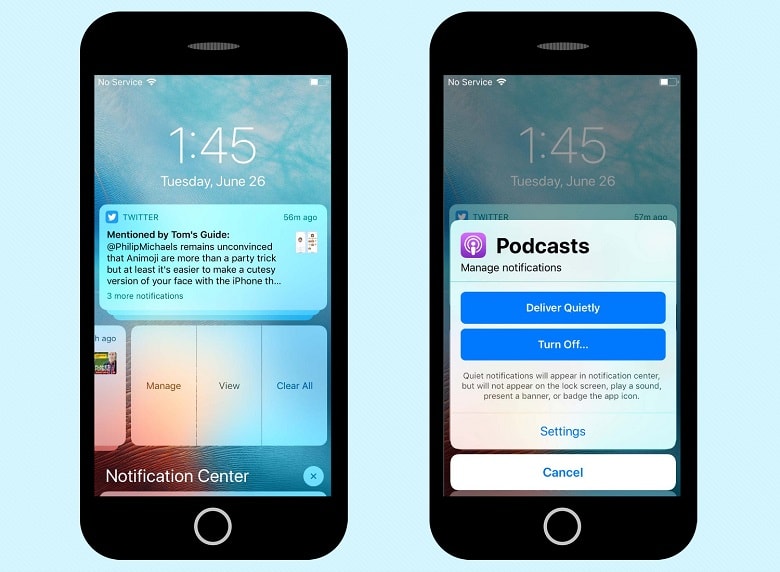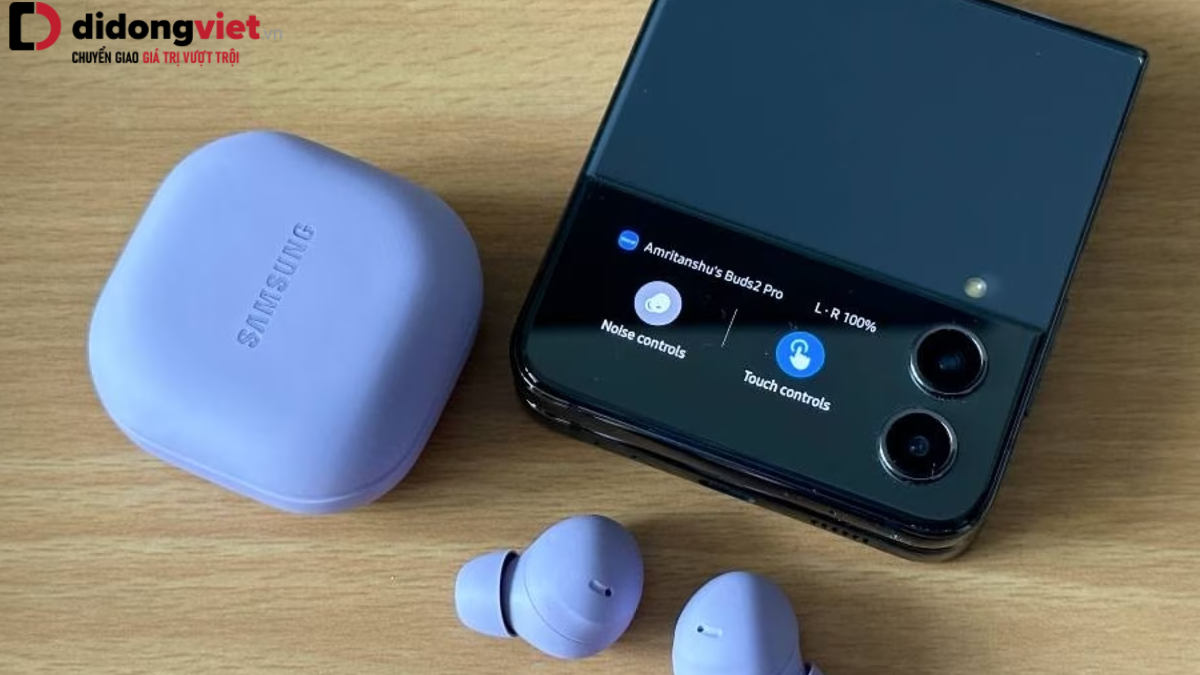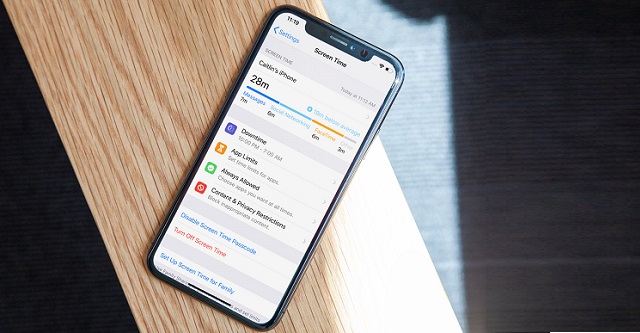
Apple thêm một số cải tiến chất lượng và tăng gấp đôi hiệu suất cho iPhone và iPad đời cũ qua iOS 12. Dưới đây là tất cả những gì bạn cần làm để có trải nghiệm tốt nhất.
Quản lý tự động cập nhật
Đây là một tính năng đơn giản, giúp bạn tiết kiệm thời gian khi Apple đẩy ra bản cập nhật iOS mới. Các bản cập nhật phần mềm sẽ được tải xuống thiết bị của bạn ngay khi chúng khả dụng. Để cài đặt bản cập nhật, bạn vẫn phải đồng ý với các điều khoản và điều kiện của Apple. Tất nhiên, iPhone hoặc iPad của bạn sẽ vẫn phải ở mức pin tối thiểu để có thể cập nhật.
Tùy chọn bật/tắt tự động cập nhật trên iOS 12
Tuy nhiên, trong những ngày đầu của iOS 12, bạn có thể sẽ thận trọng khi tải xuống tự động. Các phiên bản beta mới đôi khi vẫn nhiều lỗi. Nếu bạn muốn tắt tính năng tự động này, hãy truy cập :
Settings app > General > Software Update, nhấn vào Automatic Updates (Cài đặt > Cài đặt chung > Cập nhật phần mềm. Bạn sẽ tìm thấy tùy chọn bật tắt Cập nhật tự động)
Thiết lập thời gian sử dụng
Đây là một tính năng thú vị của iOS 12. Thời gian sử dụng màn hình cho phép bạn đặt giới hạn sử dụng thiết bị. Giống như ứng dụng App Timer và Downtime, nó cho phép bạn xem chi tiết và phân tích cách bạn dành thời gian trên iPhone hoặc iPad của mình.
Bạn có thể điều chỉnh thói quen sử dụng điện thoại của mình bằng cách đặt quy tắc sử dụng của riêng bạn
Để làm như vậy, hãy truy cập: Settings app > Screen Time (Cài đặt > Thời gian sử dụng) . Sau một vài ngày, bạn sẽ thấy thanh phân tích thời gian sử dụng của bạn trên tất cả các thiết bị iOS theo danh mục ứng dụng.
Với Screen Time, bạn có thể đặt Downtime (Giờ nghỉ). Đây là khoảng thời gian bạn đặt không sử dụng màn hình. Trong khoảng này, bạn chỉ có thể sử dụng những ứng dụng được bạn cho phép và gọi điện thoại. Đây cũng là cách hay ho để bạn có thể cai mạng xã hội.
Đây là tính năng thú vị giúp bạn sử dụng điện thoại có khoa học hơn
Bạn cũng có thể thiết lập App Limits (Giới hạn ứng dụng) để kiểm soát thời lượng sử dụng ứng dụng. Ví dụ, bạn cài nhiều ứng dụng mạng xã hội giới hạn thời gian được thiết lập sẽ áp dụng với tổng thời gian bạn dành cho các ứng dụng này.
Tạo Memoji của bạn
Đây là một tính năng khá thú vị, giúp bạn tạo được dấu ấn cá nhân. Quá trình tạo một Memoji khá giống các tạo nhân vật đại diện trong game. Có nhiều lựa chọn về tông màu da, hình dạng đầu, mắt, mũi, miệng, lông mày, kiểu tóc … để bạn có thể tạo ra nhân vật độc đáo nhất.
Memoji là một tính năng thú vị trên iOS 12
Để tạo một Memoji, hãy chuyển đến ứng dụng Tin nhắn và thực hiện như bạn đang kích hoạt một Biểu tượng cảm xúc, cuộn hết sang trái và nhấn vào thêm Biểu tượng cảm xúc mới. iPhone của bạn sẽ hướng dẫn bạn qua các bước tiếp theo.
Memoji giúp bạn tạo dấu ấn cá nhân dễ dàng
Tải xuống ứng dụng điều hướng tốt hơn cho CarPlay
Nhiều người dùng iPhone thích Google Maps hoặc Waze hơn là ứng dụng Maps của chính iOS. Tuy nhiên, Apple đã cấm sử dụng các ứng dụng bản đồ của bên thứ ba thông qua CarPlay. Cuối cùng, tất cả đều thay đổi với iOS 12.
Bạn có thể dễ dàng sử dụng ứng dụng của bên thứ 3 với iOS 12 trên CarPlay
Bạn không cần phải làm bất cứ điều gì đặc biệt để sử dụng Google Maps hoặc Waze trên CarPlay, mặc dù tất nhiên, những ứng dụng này trước tiên cần được cài đặt trên iPhone của bạn. Một khi bạn đã cài đặt những ứng dụng này,CarPlay sẽ hiển thị đầy đủ cho bạn sử dụng thuận tiện.
Bật đồng bộ hóa iCloud cho Bản ghi âm giọng nói
Với iOS 12, bản ghi âm có thể được đồng bộ hóa với iCloud dễ dàng. Để bật lưu trữ iCloud cho Bản ghi âm, hãy mở ứng dụng Settings > Apple ID account > iCloud, chọn Voice Memos (Cài đặt > Apple ID > iCloud chọn Ghi âm) trong danh sách Ứng dụng Sử dụng iCloud.
Đồng bộ bản ghi âm dễ dàng trên iCloud
Quản lý thông báo của bạn
Bạn thấy khó chịu khi không có chiều tùy chọn cài đặt thông báo? Vấn đề này sẽ sớm được giải quyết với iOS 12. Với bản cập nhật này, bạn có nhiều lựa chọn đối với bảng thông báo.
Thông báo có nhiều tùy chọn cài đặt hiển thị hơn
Chỉ cần vuốt thông báo sang trái và nhấn vào nút Quản lý thông báo. Từ đó, bạn có thể tắt thông báo cho ứng dụng đó hoặc thông báo trong im lặng. Thông báo sẽ xuất hiện trong bảng thông báo nhưng không xuất hiện trên màn hình khóa của bạn và chúng cũng sẽ không phát âm thanh báo.
Trên đây là một số mẹo nhỏ bạn có thể làm với iOS 12. Seri mẹo vặt sẽ tiếp tục được cập nhật trên Di Động Việt trong thời gian tới. Hãy cùng theo dõi để làm chủ chiếc iPhone của bạn nhé!
>> Xem thêm: Apple chính thức phát hành công khai phiên bản Beta 2 cho iOS 12
Di Động Việt